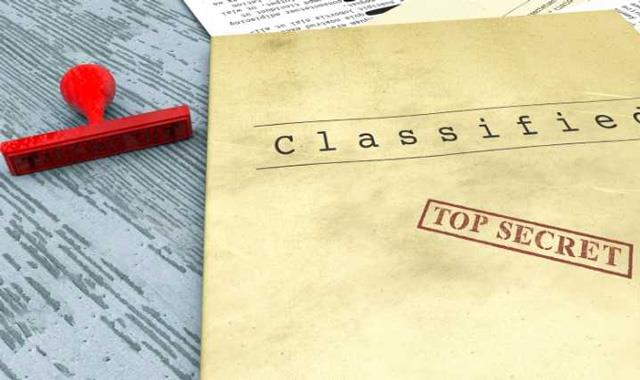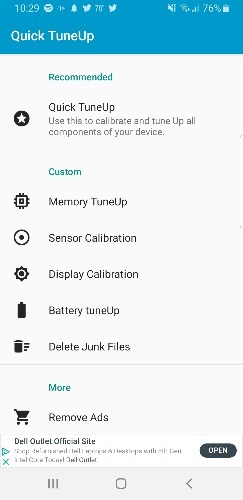Sensorer i telefoner er noget, brugere ikke ofte bemærker, men du vil vide, når de holder op med at virke. En problematisk sensor kan forårsage alvorlige problemer med de apps, du bruger. Fordi de påvirker telefonens ydeevne, er det vigtigt at holde dem i god stand.
At tjekke sensoren er en af de ting, du bør prøve, før din telefon repareres af netværket, da der er en række gratis fejlfindingsmuligheder.
Diagnosticer sensorproblemer
Hvis du bruger en app, såsom en racer-app, der reagerer på, hvordan din telefon flyttes, og appen reagerer forkert, kan dette være et problem med sensoren. Du kan også bemærke sensorproblemer, når telefonens skærm ikke slukker, mens du taler, eller skærmen ikke dæmpes eller lyser automatisk.

Hvis du mener, at dette er et problem med en af sensorerne, skal du tjekke en anden app, der bruger den samme sensor. Hvis en anden app virker, er det appens problem, ikke sensoren.
Men hvis andre applikationer heller ikke virker, er det fordi sensoren har et problem.
Sådan kalibreres sensoren
Adgangskode
Android-enheder har en hemmelig kode, der giver dig mulighed for at se flere oplysninger om din Android-telefon . Denne hemmelige kode er en række symboler og tal, som åbner en menu, der ikke findes i telefonen. For eksempel kan brugere på Samsung Galaxy indtaste koden *#0*# på telefonens tastatur. Denne kode åbner HwModuleTest-tilstand, så du kan teste sensoren.
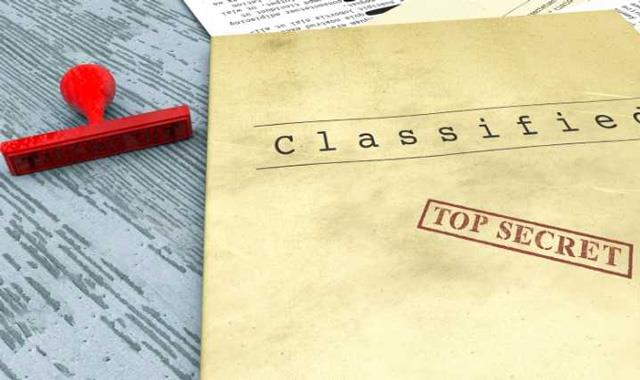
Nedenfor er nogle generelle hemmelige koder, der kan fungere på andre Android-enheder. Hvert andet telefonmærke vil have en anden kode, men bare ved at søge kan du se den kode, du har brug for.
- *#*#0589#*#* – Tjek lyssensoren
- *#*#2664#*#* – Tjek berøringsskærmens sensor
- *#*#0588#*#* – Tjek nærhedssensoren
Tjek den indbyggede sensor
Nogle smartphones har indstillinger, hvor du kan teste sensoren. For eksempel kan du på nogle LG-telefoner kalibrere bevægelsessensoren ved at gå til Indstillinger > fanen Generelt > Bevægelse . Tjek din specifikke model for at se, om din telefon har denne indstilling.
Brug tredjepartsapplikationer
Der er flere andre diagnose- og kalibreringsapps, der vil fejlfinde sensorerne i Android-telefoner.
Applikationen til at kontrollere og kalibrere telefonsensoren, du kan overveje, er applikationen Quick TuneUp-Phone Calibration.
For at bruge denne applikation skal du først downloade og åbne applikationen. Tryk derefter på Sensorkalibrering . Appen vil tage et par minutter at kalibrere og give dig besked, når den er klar. Genstart derefter telefonen for at afslutte kalibreringsprocessen.
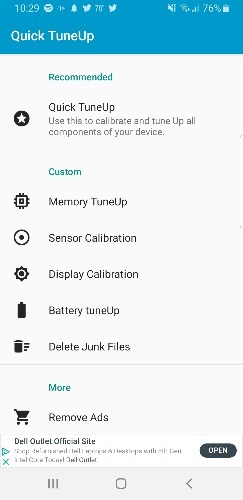
Du kan også finde specifikke apps designet til at kalibrere en bestemt sensor. For at kalibrere et gyroskop kan du for eksempel prøve Accelerometer Calibration Free eller Physics Toolbox Sensor Suite.
Eller hvis gyrosensoren har problemer, kan du bruge Proximity Sensor Reset (Kalibrer og Reparer).
Hvis det stadig ikke virker efter at have genstartet din telefon og prøvet nogle sensorapps, skal du nulstille din Android-telefon til fabrikstilstanden. Du skal dog sikkerhedskopiere din telefon, før du udfører nulstillingen.
Ønsker dig succes!